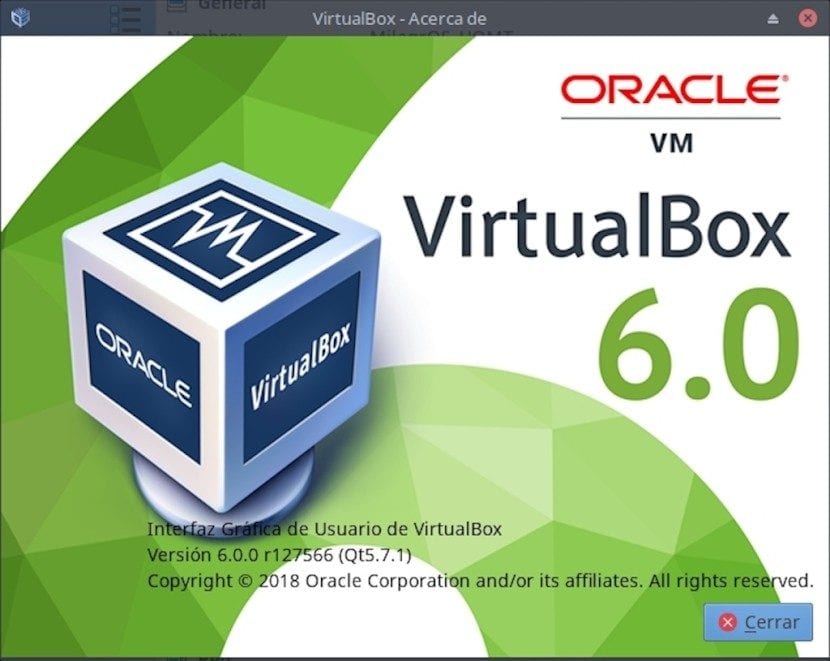
Virtualbox: Alaposan ismerje meg az alkalmazás használatát
Ebben a bejegyzésben nem beszélünk arról, hogy mi a Virtualbox? Hogyan települ a Virtualbox? és mit hoz vissza a Virtualbox?, mivel a közelmúltban a Blogban a következő és legutóbbi publikációkban foglalkoztunk ezekkel az elemekkel: "A VirtualBox telepítése az Ubuntu 18.04 LTS-re és a származtatott termékekre" y «A VirtualBox 6.0 új verziója új fejlesztésekkel már megjelent».
Ebben a kiadványban röviden kitérünk néhány "tippre" és néhány "hasznos tippre", amelyekkel az operációs rendszerek virtualizációs eszközét sokkal hatékonyabban és hatékonyabban használhatjuk.Vagyis teljes mértékben elsajátíthatják a VirtualBox használatát, és úgy döntenek, hogy prémium minőségű hasznos eszközként használják otthoni vagy üzleti operációs rendszerük virtualizációs feladataihoz.
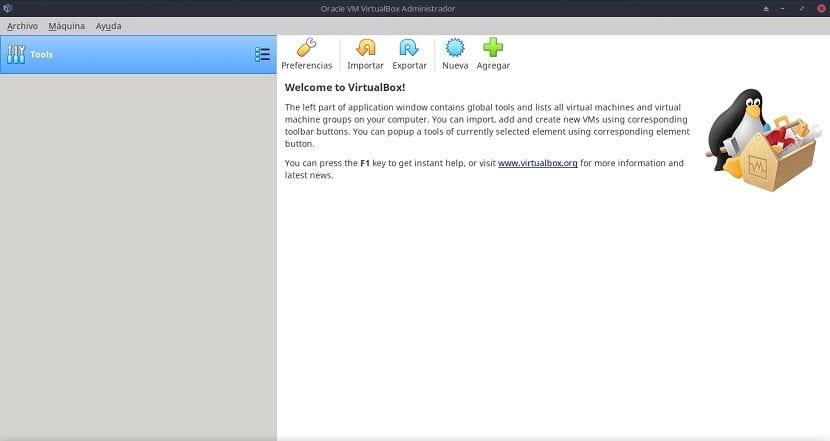
Virtualbox
Emlékezzünk vissza, hogy a VirtualBox egy 2-es típusú multiplatform Hypervisor, azaz csak a Windows, a Linux, a Macintosh, a Solaris, az OpenSolaris, az OS / 2 és az OpenBSD operációs rendszerek bármelyikének vagy bármelyikének bármelyik gépére (számítógépére) futtatható (telepíthető).
Ennek jelenleg folyamatos és progresszív fejlesztési ciklusa van, gyakori kiadásokkal, amelyek kiváló alternatívát jelentenek más hasonló megoldásokkal szemben, de nagyon értékes funkciókkal és funkciókkal, kompatibilis vendég operációs rendszerekkel és platformokkal futtathatók.
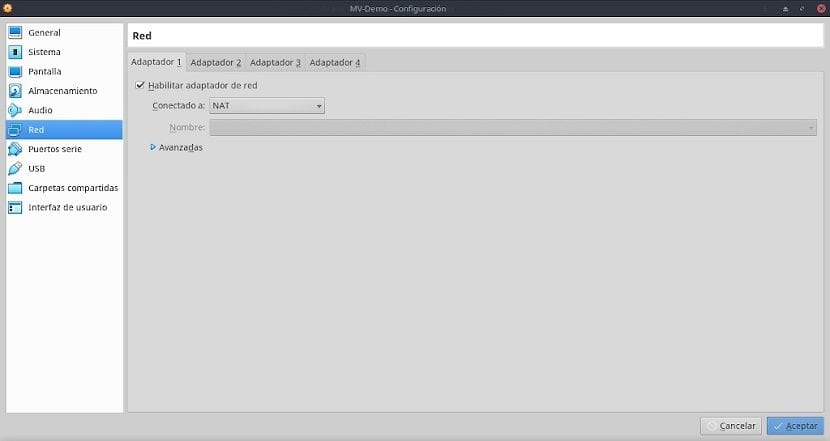
Tényleges felépítés
A Virtualbox jelenlegi verziója, a 6.0, webes felületének menüsorában a következő szakaszokkal és lehetőségekkel rendelkezik:
Archívum
A Menü ezen szakasza az alkalmazás szinte összes funkcióját összpontosítja, amelyek viszont gyakorlatilag az alkalmazás összes fontos funkcióját kezelik, például: A "VRDP hitelesítési könyvtárakként" használt virtuális gépek logikai fájljainak tárolási útvonala (Alapértelmezett mappák), amelyet a VirtualBox használ, hogy képes legyen "RDP-kiszolgálóvá" válni.
A billentyűparancsok konfigurálásán túl annak hatékonyabb kihasználása érdekében a billentyűzeten keresztül a frissítések gyakoriságának és formájának programozása, a grafikus felület nyelvének vagy megjelenésének meghatározása (méret és elrendezés) ) a monitor (ok) on, sok más mellett. Itt a konfigurált lehet mind az alkalmazás általában, mind pedig az adott virtuális gépek számára.
Az itt csoportosított lehetőségek a következők:
- Beállítások (Általános / Bevitel / Frissítés / Nyelv / Kijelző / Hálózat / Bővítmények / Proxy)
- Virtualizált szolgáltatás importálása
- Exportálja a virtualizált szolgáltatást
- Rendszergazda: Virtuális média / Gazdahálózat / Felhőprofilok / Hálózati műveletek / Frissítések
- Állítsa vissza az összes figyelmeztetést
- Kilépés az alkalmazásból
Gép
A Menü ezen szakasza alapvetően a kezelt virtuális gépek létrehozásával vagy kezelésével kapcsolatos mindennel foglalkozik. A következő alszakaszok vannak:
- Hozzon létre új virtuális gépet
- Adjon hozzá meglévő virtuális gépet
Segítség
A menü ezen része hozzáférést biztosít az alkalmazás összes információjához, dokumentációjához és támogatásához. Az elérhető hozzáférési lehetőségek a következő alszakaszokra oszthatók:
- Tartalom a helyi felhasználói menüben
- Látogasson el a hivatalos weboldalra
- Fedezze fel a hivatalos webhely Bugtracker részét
- Lépjen be a weboldal hivatalos fórumába
- Ablak megjelenítése «A Virtualboxról»

Hasznos tippek és tanácsok
Az alábbi tippek és tanácsok, amelyeket a VirtualBox-on kell végrehajtani, csak ajánlások sora a személyre szabott beállításokról, amelyeket mindenki a saját MV-jén végezhet a menüsoron található "Fájl / Beállítások" részben. Tehát ezek a kiigazítások betű szerint követhetők vagy bármely személyzet, csapat vagy szervezet igényeihez igazíthatók.
Általános szakasz
Ebben a szakaszban 4 fül található, amelyeken a következő tevékenységeket hajthatja végre:
- Alapvető: Módosítsa a virtuális gép nevét, az operációs rendszer típusát és verzióját.
- Fejlett: Válassza ki a virtuális gépekből mentett pillanatképek célmappáját.
- Leírás: Szervezzen, írjon le részleteket és leírásokat az adott virtuális gép használatáról vagy tennivalóiról.
- Lemez titkosítás: Engedélyezze a virtuális gép virtuális merevlemez-fájljának titkosítását.
Ebben a szakaszban az ajánlás a következő: Engedélyezze vagy sem a vágólap és a titkosítás megfelelő használatát.
Rendszer szakasz
Ebben a szakaszban 3 fül található, amelyeken a következő tevékenységeket hajthatja végre:
- Alaplemez: Állítsa be az alapmemóriát, vagyis a RAM-ot, amelyet többek között az MV-hez akarunk rendelni.
- processzor: Valósabban vagy hatékonyabban használja a virtualizációs technológiát többek között a CPU-magok számára.
- Gyorsulás: Válassza ki a használni kívánt grafikus felület típusát, és engedélyezze vagy sem a gyorsítási lehetőségeket.
Ebben a szakaszban az ajánlás a következő: Válasszon valamivel többet, mint amennyit szükséges vagy kiszámított RAM / CPU magok mennyiségéhez szükséges, hogy elkerülje a virtuális gép lefagyását vagy lelassulását, és inkább tartsa engedélyezve a PAE / NX és a VT-x / AMD-V-t a modern számítógépeket utánzó virtuális gépekben .
Megjelenítés szakasz
Ebben a szakaszban 3 fül található, amelyeken a következő tevékenységeket hajthatja végre:
- kijelző: Állítsa be a videomemória mennyiségét.
- Távoli képernyő: Engedélyezze a távoli kapcsolat beállításait a virtuális gépen.
- Video felvétel: Engedélyezze a videofelvételi lehetőségeket az MV-n.
Ebben a szakaszban az ajánlás a következő: Rendeljen minél több video memóriát, és tartsa bekapcsolva a 3D gyorsítást a kiváló virtuális gép teljesítményének fenntartása érdekében.
Tárolási szakasz
A virtuális gépek tárolási erőforrásainak kezelése és a virtuális optikai lemezmeghajtók kezelése.
Ebben a szakaszban az ajánlás a következő: Rendeljen a legnagyobb mennyiségű logikai helyet (GB) virtuális lemezekre, amelyek előnyösen „Dinamikusan elosztott méret” formátumban készülnek, nem pedig „Rögzített méret” formátumban, hogy a virtuális gépek kiváló teljesítményt és jó növekedési lazaságot biztosítsanak.
Audio szakasz
Az MV hangbemenetének és kimenetének konfigurálása.
Ebben a szakaszban nincsenek ajánlások: különleges vagy specifikus róla.
Hálózati szakasz
A virtuális gép hálózati interfészeinek konfigurálásához.
2 fontos beállítási lehetősége van. Az első hívás «Csatlakozva», amely a következő alternatívákat mutatja be a kiválasztáshoz és használathoz: Nincs csatlakoztatva, NAT, hálózati NAT, hídadapter, belső hálózat, csak hoszt adapter és általános vezérlő. A második "Advanced" hívást pedig másképpen konfigurálhatjuk, a következő paraméterekkel: Adapter típus, kiemelkedő mód, MAC-cím és csatlakoztatott kábel.
Ebben a szakaszban az ajánlás a következő: Válassza ki a paraméterek megfelelő kombinációját a "Csatlakoztatott" és az "Speciális" részben a rossz kapcsolatok és a szükségtelen biztonsági hibák elkerülése érdekében.
Soros portok szakasz
Az MV soros portkártyáinak konfigurálása.
Ebben a szakaszban nincsenek ajánlások: különleges vagy specifikus róla.
USB szakasz
Az eszközök konfigurálása a virtuális gép USB-portjain.
Ebben a szakaszban nincsenek ajánlások: különleges vagy specifikus róla.
Megosztott mappák szakasz
A megosztott mappák konfigurálása a virtuális gépen belül.
Ebben a szakaszban az ajánlás a következő: Helyezzen el amennyire csak lehetséges, egy megosztott mappát, amely a valós számítógépre mutat (Host Host), hogy megkönnyítse a közöttük lévő adatcserét / védelmet.
Felhasználói felület szakasz
Az egyes MV-kben a Virtualbox Menüsor tartalmának és megjelenítésének konfigurálása.
Ebben a szakaszban nincsenek ajánlások: különleges vagy specifikus róla.
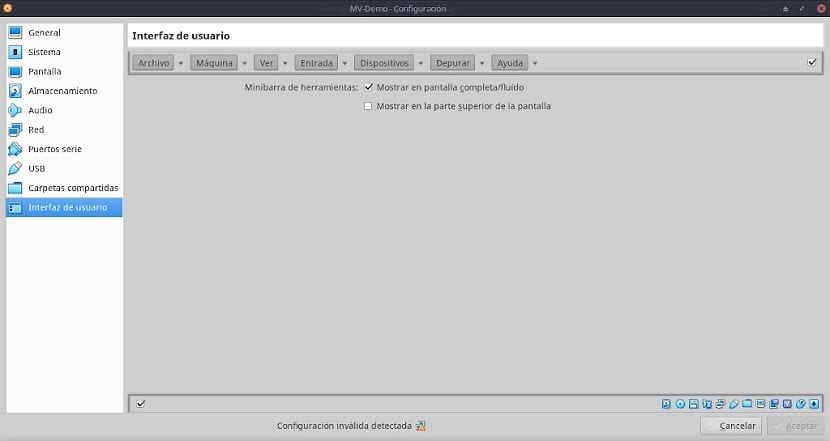
Összegzés
A Virtualbox barátságos felületének, egyszerű telepítésének és hatalmas funkcionalitásának köszönhetően széles körben használt alkalmazás. Ugyanakkor, mint az összes operációs rendszer virtualizációs technológiája, számos opcióval, funkcióval és funkcióval rendelkezik, amelyeket meg kell tanulni elsajátítani. Ezért reméljük, hogy ez a bejegyzés segít kiegészíteni és megerősíteni a Virtualbox-ról szóló meglévő ismereteket.
Ha további kérdése van ezzel a témával kapcsolatban, javasoljuk, hogy olvassa el az ebben található, ehhez kapcsolódó munkaanyagot link.
Szeretném tudni, hogy tudom-e használni a weboldalamon http://ventatpv.com
Ha azt akarja mondani, hogy ha az említett webet egy virtualizált webszerverre helyezheti a VirtualBox segítségével, akkor természetesen megteszi ... Valószínűleg a web jó százaléka fut MV-n.